Wie kann verhindert werden, dass WLAN mit einem VPN nicht funktioniert?
Veröffentlicht: 2018-04-18Es gibt viele praktische und sogar gute philosophische Gründe, die rechtfertigen können, warum Menschen Geld für eine zuverlässige VPN-Verbindung (Virtual Private Network) ausgeben. Wenn Sie zum Beispiel fest an Ihr Recht auf Ihre Privatsphäre glauben, dann würden Sie die Bedeutung dieses Dienstes verstehen. Wahrscheinlich gefällt Ihnen die Vorstellung nicht, dass Sie aufgrund Ihrer Online-Aktivitäten von Behörden überwacht und katalogisiert werden.
Was werden Sie tun, wenn Ihr WLAN häufig getrennt wird, wenn Sie diesen Dienst nutzen? Es stimmt, dass Ihr VPN Ihre Internetgeschwindigkeit um etwa 50 Prozent verlangsamen kann, aber es sollte Ihre Verbindung nicht vollständig beenden.
Hinweis: Es ist völlig normal, dass eine langsamere Internetverbindung auftritt, wenn Ihr VPN-Dienst aktiv ist
Wenn Sie jedoch bemerken, dass die Geschwindigkeit viel langsamer als gewöhnlich ist, dann ist es möglich, dass es andere Faktoren gibt, die die Effizienz Ihres Computers beeinträchtigen könnten. In diesem Fall empfehlen wir die Verwendung von Auslogics BoostSpeed.

Beheben Sie PC-Probleme mit Auslogics BoostSpeed
Neben der Reinigung und Optimierung Ihres PCs schützt BoostSpeed die Privatsphäre, diagnostiziert Hardwareprobleme, bietet Tipps zur Steigerung der Geschwindigkeit und bietet mehr als 20 Tools, um die meisten PC-Wartungs- und Serviceanforderungen abzudecken.
Dieses zuverlässige Tool bereinigt Junk-Dateien, stellt die Systemstabilität wieder her und verbessert die Geschwindigkeit Ihres Computers. Darüber hinaus stärkt es Ihren Datenschutz, indem es Spuren Ihrer Online-Aktivitäten eliminiert und Ihre sensiblen persönlichen Daten schützt.
Wenn das Problem jedoch in Ihrer VPN-Verbindung liegt, treten die folgenden Symptome auf:
- Sie stellen fest, dass Sie nicht mit dem drahtlosen Netzwerk verbunden sind. Sie müssten sich dann die Liste der verfügbaren Netzwerke ansehen und sich erneut mit einem davon verbinden.
- Sie müssten die WLAN-Karte einschalten, indem Sie eine Taste auf Ihrer Tastatur drücken.
- Sie stellen fest, dass das drahtlose Netzwerk und die VPN-Verbindung noch aktiv sind, aber Sie können nicht auf das Internet zugreifen.
Wenn Ihr WLAN bei der Verbindung mit VPN getrennt wird, kann es Sie daran hindern, wichtige Aufgaben zu erledigen. Aus diesem Grund haben wir eine Liste mit Lösungen zusammengestellt, die Ihnen bei der Lösung dieses Problems helfen werden. Lesen Sie weiter, um zu erfahren, was Sie tun sollten, wenn Ihr drahtloses Internet aufgrund von VPN-Problemen getrennt wird.
Methode 1: Neukonfiguration Ihrer VPN-Verbindung
Wenn Sie Ihren VPN-Dienst das Standard-Gateway des Remote-Netzwerks verwenden lassen, kann dies zu Problemen mit der Internetverbindung führen. Eine solche Konfiguration hebt auf, was in Ihrem TCP/IP als Standard-Gateway-Einstellung festgelegt wurde. In diesem Fall müssten Sie einfach Ihre VPN-Verbindung neu konfigurieren, indem Sie die folgenden Anweisungen befolgen:
- Klicken Sie auf das Suchsymbol in der Taskleiste.
- Geben Sie „Einstellungen“ (ohne Anführungszeichen) ein und drücken Sie die Eingabetaste.
- Wählen Sie Netzwerk und Internet aus.
- Klicken Sie auf Adapteroptionen ändern.
- Im Fenster Netzwerkverbindungen sehen Sie alle verfügbaren Verbindungen, einschließlich WLAN, LAN und VPN.
- Klicken Sie mit der rechten Maustaste auf VPN-Verbindung und wählen Sie dann Eigenschaften.
- Sobald Sie das Eigenschaftenfenster geöffnet haben, gehen Sie zur Registerkarte Netzwerk.
- Wählen Sie Internetprotokoll Version 4 und klicken Sie dann auf Eigenschaften.
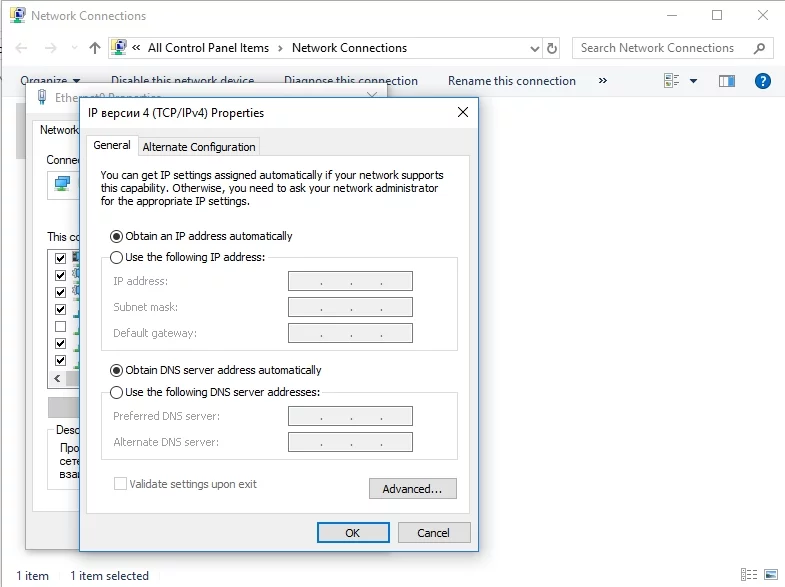
- Wählen Sie „Erweitert“ und vergewissern Sie sich, dass die Option „Standardgateway im Remotenetzwerk verwenden“ deaktiviert ist.
- Schließen Sie die Fenster und prüfen Sie, ob das Problem behoben wurde.
Alternativ können Sie PowerShell verwenden, um das Standard-Gateway des VPN zu deaktivieren. Wenn dies gesagt ist, befolgen Sie die nachstehenden Anweisungen.

- Klicken Sie mit der rechten Maustaste auf die Windows-Taste.
- Wählen Sie Windows PowerShell (Admin).
- Geben Sie im PowerShell-Fenster die folgenden Befehle ein:
Get-VpnConnection
Set-VpnConnection -Name „myVPN“ -SplitTunneling $True
Methode 2: Löschen und Neuinstallieren der VPN-Verbindung
Es ist möglich, dass die VPN-Software beschädigt wurde – deshalb wird Ihr WLAN häufig getrennt. In diesem Fall wäre es ratsam, die VPN-Netzwerkverbindung zu löschen und anschließend erneut zu installieren. Befolgen Sie einfach die folgenden Schritte.
VPN-Software deinstallieren:
- Klicken Sie auf das Suchsymbol in der Taskleiste.
- Geben Sie „Geräte-Manager“ (ohne Anführungszeichen) ein und drücken Sie die Eingabetaste.
- Sobald das Fenster Geräte-Manager geöffnet ist, erweitern Sie den Inhalt von Netzwerkadaptern.
- Suchen Sie nach dem VPN-Adapter, den Sie löschen möchten, und klicken Sie dann mit der rechten Maustaste darauf.
- Ein Kontextmenü wird angezeigt. Wählen Sie Gerät deinstallieren.
- Es erscheint eine Eingabeaufforderung, in der Sie gefragt werden, ob Sie die Erlaubnis zum Löschen der Treibersoftware für dieses Gerät erteilen möchten. Geben Sie Ihre Zustimmung und warten Sie, bis der Deinstallationsvorgang abgeschlossen ist.
Neuinstallation der VPN-Software
Es ist wahrscheinlich, dass Sie benutzerdefinierte Software erhalten, wenn Sie einen VPN-Dienst abonnieren. Sie müssen lediglich das Installationsprogramm herunterladen und den Anweisungen auf dem Bildschirm folgen, um das Programm zu Ihrem Computer hinzuzufügen. Andererseits können Sie den integrierten VPN-Client im Windows-Betriebssystem verwenden. Führen Sie vor diesem Hintergrund die folgenden Schritte aus:
- Klicken Sie in der Symbolleiste auf die Option Suchen.
- Geben Sie „Einstellungen“ (ohne Anführungszeichen) ein und drücken Sie dann die Eingabetaste auf Ihrer Tastatur.
- Wählen Sie Netzwerk & Internet.
- Gehen Sie zum linken Balkenmenü und klicken Sie dann auf VPN.
- Klicken Sie auf VPN-Verbindung hinzufügen.
- Stellen Sie sicher, dass Sie die Option „Windows (integriert)“ aus der VPN-Anbieter-Dropdown-Liste auswählen. Dadurch wird der VPN-Typ auf Automatisch sowie der Typ der Anmeldeinformationen auf Benutzername und Passwort gesetzt.
- Füllen Sie die Bereiche Verbindungsname und Servername oder Adresse aus. Die Details erhalten Sie von Ihrem VPN-Anbieter.
- Scrollen Sie nach unten und geben Sie Ihren Benutzernamen und Ihr Passwort ein.
- Klicken Sie auf Speichern und schließen Sie dann das Fenster Einstellungen.
- Klicken Sie auf das WLAN-Symbol in der Symbolleiste des Menüs. Sie sollten die gerade erstellte VPN-Verbindung sehen können.
Methode 3: Aktualisieren Sie Ihr Windows-Betriebssystem
Möglicherweise finden Sie es ärgerlich, wenn Microsoft Updates für Ihr Windows-Betriebssystem bereitstellt. Diese Updates können jedoch Bugs und Fehler beheben, einschließlich solcher im Zusammenhang mit den VPN-Problemen. Wenn die neueste Patch-Software auf Ihrem Computer installiert ist, können Sie eventuelle VPN-Verbindungsprobleme lösen. Sie können Ihr Windows-Betriebssystem aktualisieren, indem Sie die folgenden Anweisungen befolgen:
- Klicken Sie auf das Suchsymbol.
- Geben Sie im Suchfeld „Einstellungen“ (ohne Anführungszeichen) ein und drücken Sie dann die Eingabetaste.
- Klicken Sie im Fenster Einstellungen auf Update und Sicherheit.
- Wählen Sie Nach Updates suchen aus. Auf diese Weise sollten Sie sehen können, ob ausstehende Updates installiert werden müssen.
- Lassen Sie Ihr Windows-System verfügbare Updates installieren.
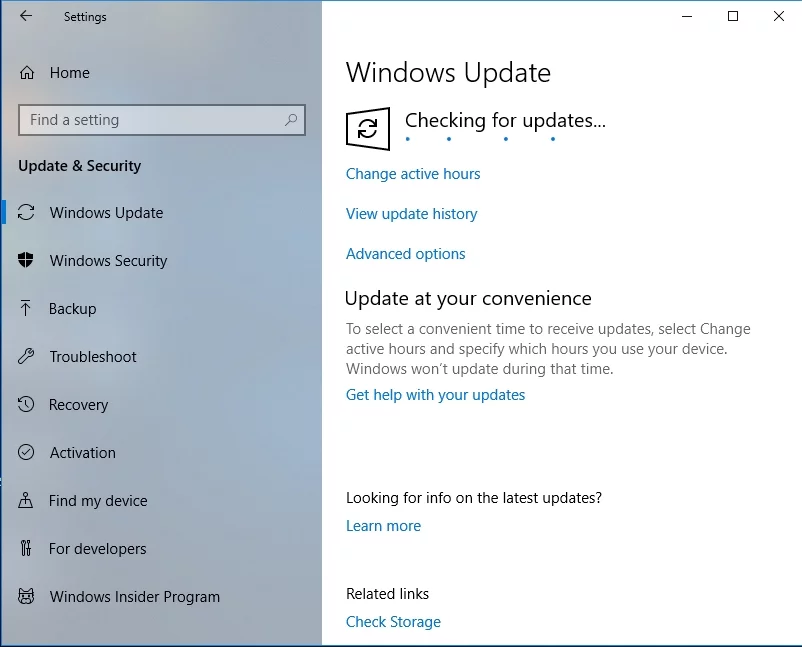
Wir würden gerne Ihre Meinung hören!
Kommentieren Sie unten Ihre Meinung zu unseren Lösungen!
